MP4 on tunnettu yleisenä tiedostomuotona, koska se sisältää erinomaisen videolaadun pakatussa tiedostossa. Emme kuitenkaan voi silti merkitä sitä täydelliseksi, sillä jokaisella tiedostomuodolla on haittapuoli. Toisaalta 3GP:llä on tunnettu soveltuvuus 3G-4G-mobiililaitteisiin. Lisäksi tämä tiedostomuoto on ollut suosittu myös korkealla pakkauksellaan, joka usein ylittää MP4-tiedoston pakkauksen. Kun nämä sanotaan, saatat löytää tarpeen muuntaa MP4 3GP:ksi mahtuu tilavampi tallennustila mobiililaitteellesi. Onneksi tämän viestin tarkoituksena on antaa sinulle paras vaihtoehto käytettäväksi tässä asiassa. Aloitetaan siis parhaista työpöytä- ja Android-ratkaisuista.
Osa 1. Kuinka muuntaa MP4 3GP:ksi työpöydällä
Erittäin suositeltava AVAide Video Converter
AVAide Video Converter on ohjelmisto, joka ansaitsee olla kärjessä 1. Miksi näin? Tämä ohjelmisto on erinomainen MP4-muunnin 3GP:ksi offline-tilassa, sen avulla voit silti työskennellä ilman Internetistä riippuvuutta. Lisäksi se sisältää työkalupakin poikkeuksellisia ominaisuuksia, jotka auttavat sinua saamaan hienoja tuloksia nautittavaksi. Lisäksi tämä hämmästyttävä ohjelmisto antaa käyttäjille vapauden mukauttaa lähtöä säätämällä kuvanopeutta, bittinopeutta, resoluutiota ja jopa videokooderia käyttäjien mieltymysten mukaan.
- 30x nopeampi MP4-3GP-muunnosprosessi.
- Tukee joukkotiedostojen muuntamista.
- Tukee yli 300 tulo- ja tulostusmuotoa.
- Mukana 3D Maker, GIF Maker, Moviemaker, Video kollaasi, DVD-ripper ja paljon muuta.
Kuinka muuntaa MP4 3GP: ksi AVAide Video Converterilla
Vaihe 1MP4-tiedostojen lataaminen
Käynnistä työkalu, kun olet ladannut ja asentanut sen tietokoneellesi. Klikkaa Lisää tiedostoja -painiketta MP4-tiedostoihin, huomaat myös, että voit ladata kokonaisen kansion tehdäksesi joukkomuunnoksen.
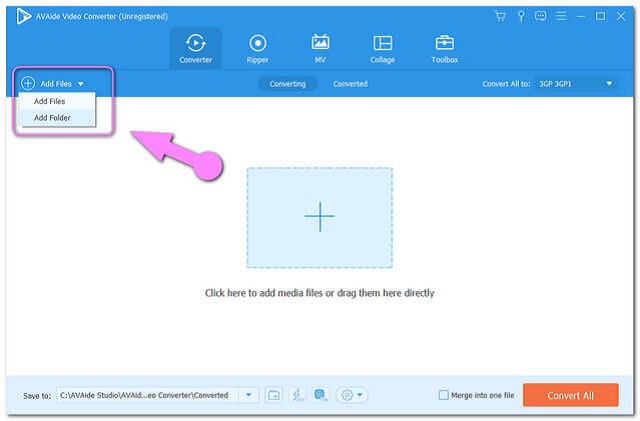
Vaihe 2Asetetaan 3GP
Aseta tiedostot valmiiksi 3GP:ksi siirtymällä kohtaan Muunna kaikki muotoon -välilehti, valitse Video-kohdan muodoista.
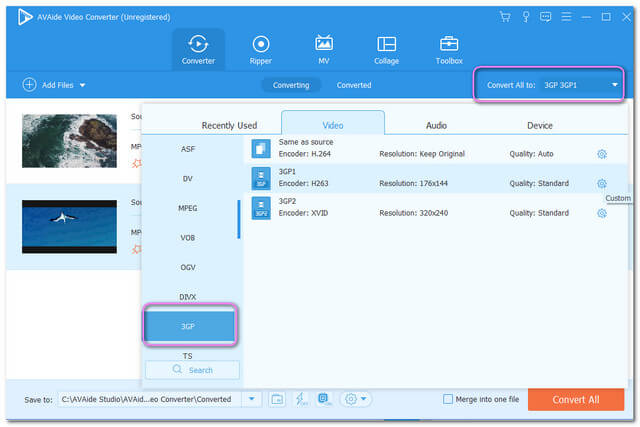
Vaihe 3Muuntamisen aloittaminen
Asetuksen jälkeen paina Muunna kaikki käyttöliittymän punainen painike aloittaaksesi muunnosprosessin.
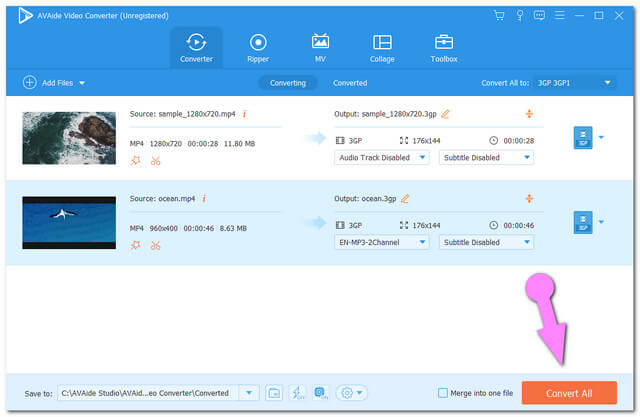
Vaihe 4Tarkista muunnetut tiedostot
Tarkista hetkessä onnistuneesti muunnetut tiedostot tietokoneesi paikallisesta tiedostokansiosta. Muussa tapauksessa napsauta Muunnettu välilehti ja sitten Kansio -kuvaketta löytääksesi ne tietokoneeltasi.
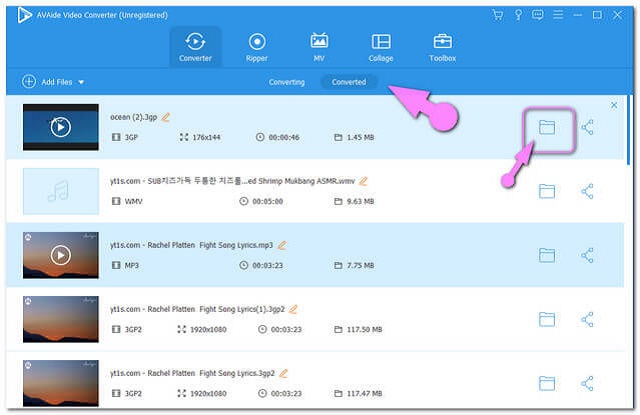
Kuinka käyttää WinX Free Mp4 to 3GP Converter
WinX Video Converter on ilmainen ohjelmistotyökalu, jota käytetään videotiedostojen muuntamiseen eri tiedostomuotoihin ja laitevalintaan. Se sai nro. 2 paikkaa joustaville ominaisuuksille. Ensikertalaiset käyttäjät eivät kuitenkaan ehkä pidä sitä houkuttelevana, koska se on hieman hämmentävää käyttää. Joka tapauksessa alla on yksinkertaiset vaiheet tiedoston muuntamiseksi 3GP:ksi WinX:n avulla.
Vaihe 1Käynnistä työkalu tietokoneellasi ja napsauta sitten Video -välilehteä ladataksesi MP4-tiedoston.
Vaihe 2Valitse 3GP video alkaen PC:n yleinen video alla Yhteinen videoprofiilija napsauta sitten Okei -painiketta.
Vaihe 3Lyö JUOSTA -painiketta aloittaaksesi muunnosprosessin. Tarkista sitten muunnetut tiedostot.
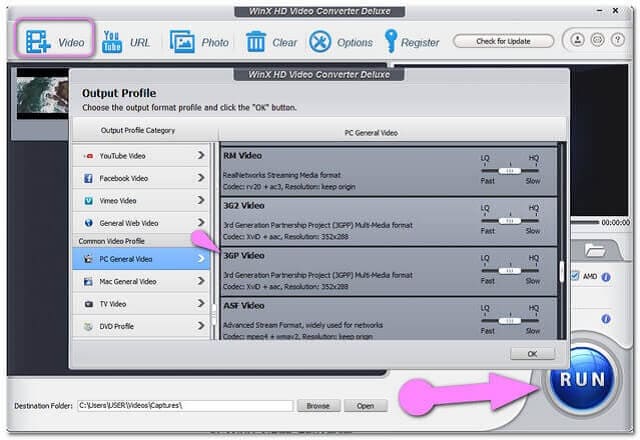
Kuinka muuntaa MP4 3GP: ksi VLC: n avulla
VLC on toinen avoimen lähdekoodin ilmaisohjelma, joka toimii erinomaisesti paitsi mediasoittimena myös muunnoslinjassa. Tämä ohjelmisto on ollut erittäin suosittu, mutta vain harvat tietävät sen muunnoksen joustavuudesta. Rehellisesti sanottuna VLC ei ole aluksi niin käyttäjäystävällinen tiedostojen muuntamisessa, mutta myöhemmin se on luotettava. Alla on yksinkertaistetut vaiheet, joita on noudatettava tämän ohjelmiston käytössä.
Vaihe 1Käynnistä työkalu tietokoneellasi. Klikkaa Media -painiketta ja sitten Muunna/Tallenna painiketta jälkeen. Lataa MP4-tiedostosi napsauttamalla Lisätä -painiketta ja sitten Muunna/Tallenna painiketta uudelleen.
Vaihe 2Jos haluat muuntaa tiedoston 3GP:ksi, sinun on valittava Video Android SD Low tuotokseksi. Napsauta sitten Selaa -välilehteä valitaksesi kohdetiedoston.
Vaihe 3. Paina aloituspainiketta ja odota, että muunnosprosessi päättyy.
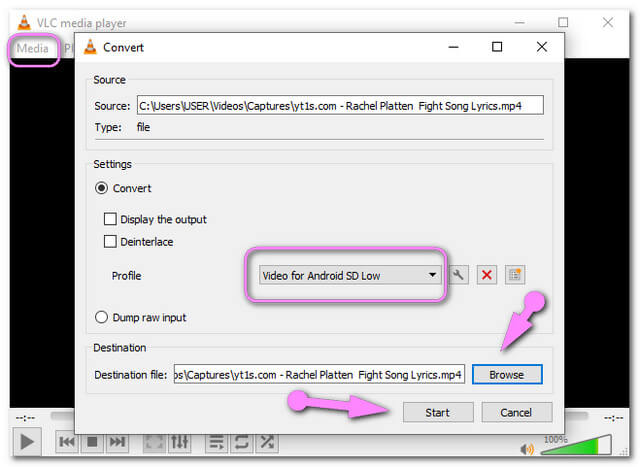
Osa 2. Kuinka muuntaa MP4 3GP:ksi verkossa
Online-muunnos on myös loistava tapa muuntaa tiedostoja. Muuntamisen suorittaminen verkossa saattaa kuitenkin useimmiten näyttää riskialttiilta muiden silmissä. Onneksi, AVAide ilmainen online-muunnin on vihdoin lopettanut spekulaation. Tällä verkkotyökalulla on turvallisin tapa muuntaa MP4 vapaasti 3GP:ksi. Voit olla varma, että tiedostosi ja tietosi ovat 100-prosenttisesti suojattuja sen korkean salausominaisuuden ansiosta. Lisäksi sen verkkosivuilla ei näy mainoksia. Lisäksi siinä on sisäänrakennettu asetus, joka auttaa parantamaan videota ja ääntä haluamallasi tavalla.
Toisin kuin muut, AVAide Free Online Converter antaa käyttäjille mahdollisuuden nauttia palvelusta rajattomasti. Sinun ei tarvitse rekisteröityä lisätäksesi tiedostokokoa, käyttäjillä on etuoikeus muuntaa minkä tahansa koon, milloin tahansa, missä tahansa. Lisäksi se on yksi nopeimmista online-muunnostyökaluista, joten koetaanpa tämän MP4-3GP-verkkovideomuuntimen nopea prosessi alla olevien ohjeiden mukaisesti.
Vaihe 1Käynnistysohjelman asennus
Hanki käynnistysohjelma verkkosivustolta. Klikkaa LISÄÄ TIEDOSTOSI -painiketta ja seuraa sitten ohjeita.
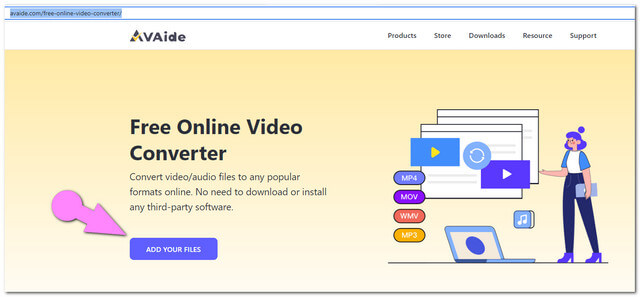
Vaihe 2MP4-tiedostojen lataaminen
Lyö LISÄÄ TIEDOSTOSI -painiketta uudelleen ladataksesi tiedostot aluksi. Lisää tiedostoja napsauttamalla Lisää tiedosto -painiketta käyttöliittymässä.
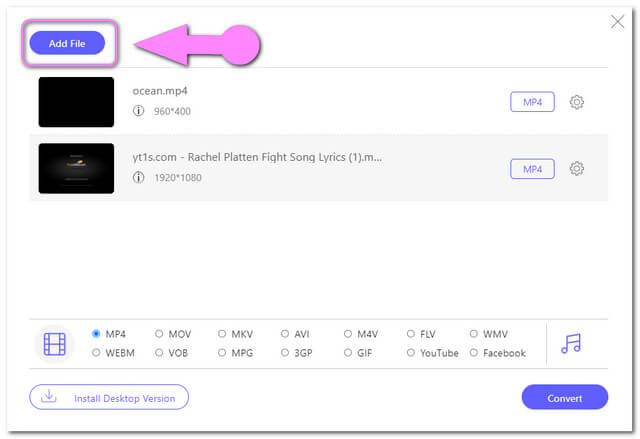
Vaihe 3Esiasetetut lähdöt 3GP:hen
Valitse 3GP alla olevista videomuodoista. Jos haluat, että ääniformaatit ovat käytettävissä, napsauta Merkintä -kuvaketta videomuotojen sivulla.
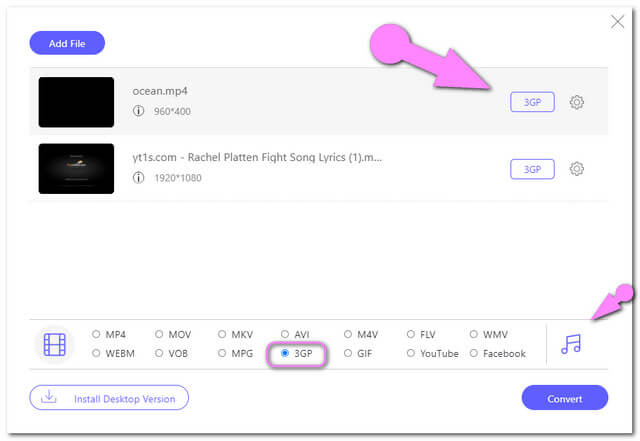
Vaihe 4Aloita muunnos
Klikkaa Muuntaa -painiketta ja valitse paikallinen tiedostokohde ponnahdusikkunasta. Tämän jälkeen muunnosprosessi alkaa. Tarkista muunnetut tiedostot valitsemastasi tietokoneen tallennustilasta, muussa tapauksessa napsauta Kansio -kuvaketta valmiiden tiedostojen kohdalla löytääksesi ne.
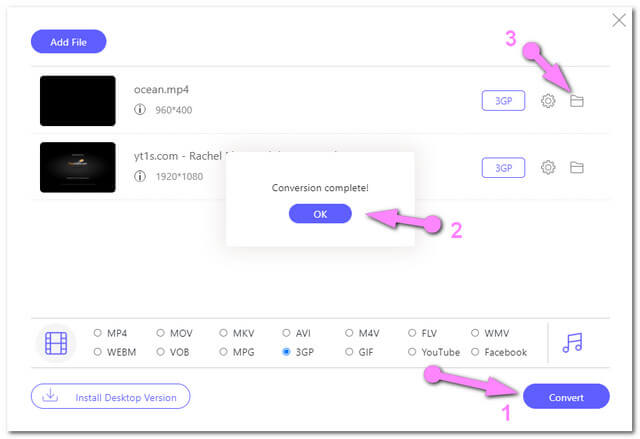
Osa 3. Kuinka muuntaa MP4 3GP:ksi Androidissa sovelluksella
Technozer Solutionin videomuunnin
Android-ratkaisulle Video Converter on yksi parhaista. Tämä MP4-3GP-videomuunninsovellus Androidille on myös käytettävissä milloin tahansa. Sen avulla käyttäjät voivat pakata, rajata, leikata ja hidastaa ja nopeuttaa videotiedostoa. Alla on yksinkertaiset ohjeet, joita on noudatettava videotiedoston muuntamisessa.
Vaihe 1Käynnistä sovellus ja napsauta Video Converter ladataksesi MP4-tiedoston.
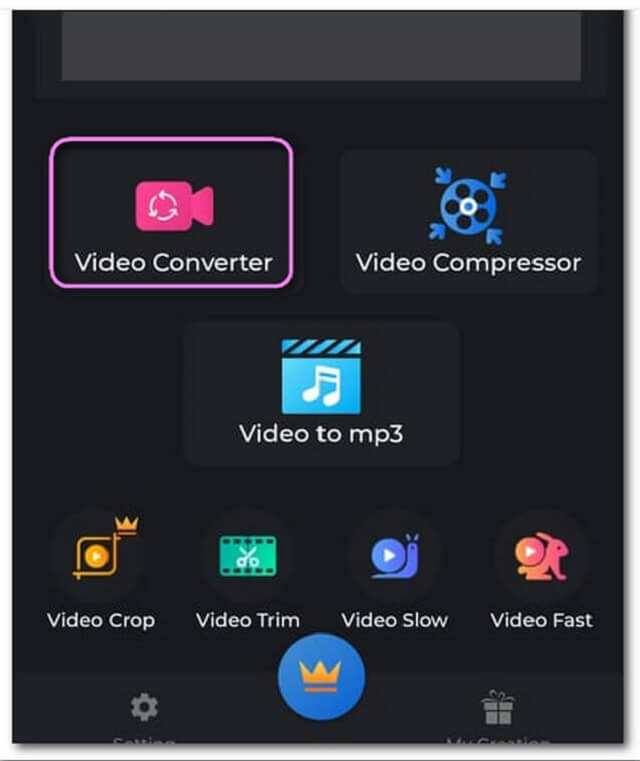
Vaihe 2Valitse videomuodoista 3GP ja napsauta sitten Muuntaa -painiketta.
Vaihe 3Nimeä tiedosto uudelleen tallennettavaksi ja paina sitten alkaa -painiketta. Odota muunnosprosessin päättymistä.


![]() AVAide Video Converter
AVAide Video Converter
Kattavin mediamuunnin videon, äänen ja DVD:n muuntamiseksi ilman laadun heikkenemistä.
Osa 4. Usein kysyttyä MP4:n muuntamisesta 3GP:ksi
Voinko muuntaa MP4:n 3GP:ksi verkossa yli 500 Mt:n tiedostokoolla?
Toki voit, AVAide Free Online Converterilla voit vapaasti muuntaa minkä tahansa tiedostokoon ilman rajoituksia.
Jos muunnan 3GP-tiedoston MP4-muotoon, onko sillä HD-laatua?
3GP-tiedoston muuntaminen MP4-tiedostoksi ei takaa parempaa kuvanlaatua, koska 3GP sisältää erittäin pakatun tiedoston, mikä heikentää videon laatua. Helpoin tapa tehdä videosta laadukkaampaa on käyttää videonparannustyökalua.
Onko 3GP HD?
3GP-videotiedosto sisältää SD-laadun 76 x 144 pikselillä ja 320 x 240 pikseliä suuremmilla näyttöpuhelimilla.
Kaikki tässä artikkelissa esitellyt työkalut auttavat muuntamaan videotiedostoja erinomaisesti. Valinta on sinun, mitkä näistä ovat saaneet aikaan innostuksesi. Siksi tiimimme on todistanut AVAide Video Converterin täydellisyyden, jota voit myös kokeilla ja hämmästyä sen toiminnasta.
Täydellinen videotyökalupakkisi, joka tukee yli 350 formaattia muuntamiseen häviöttömään laatuun.






 Suojattu lataus
Suojattu lataus


